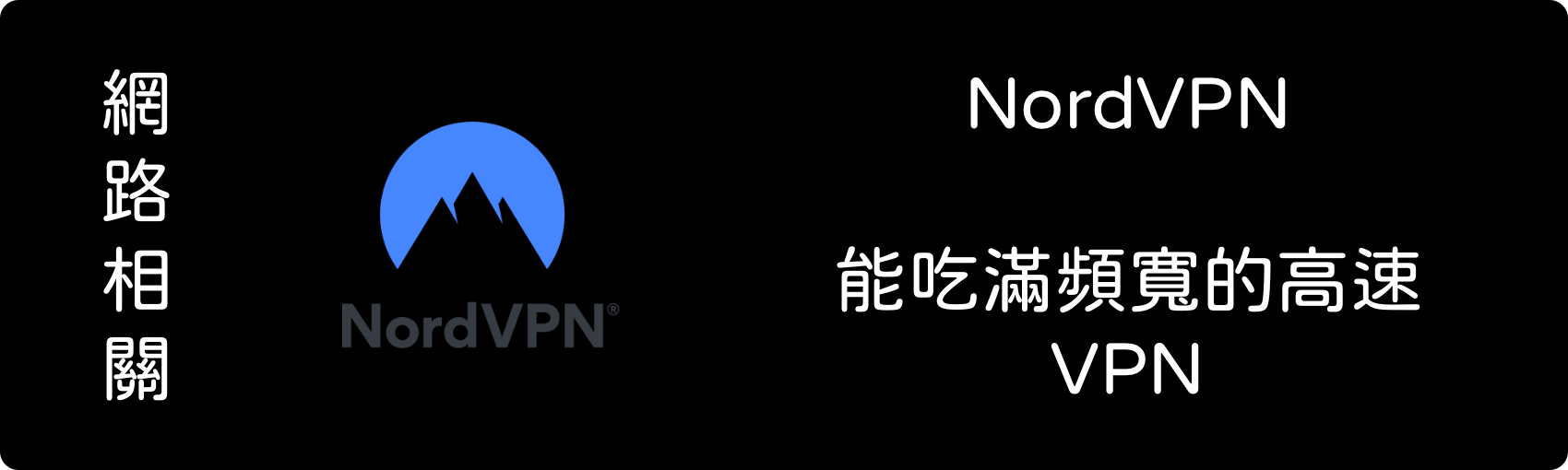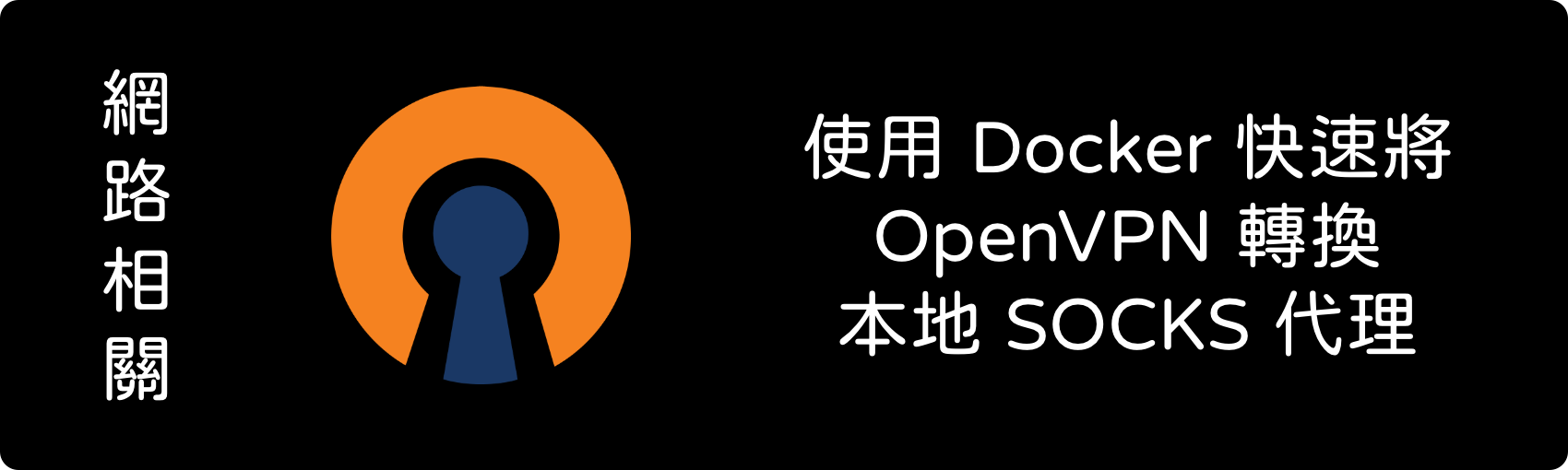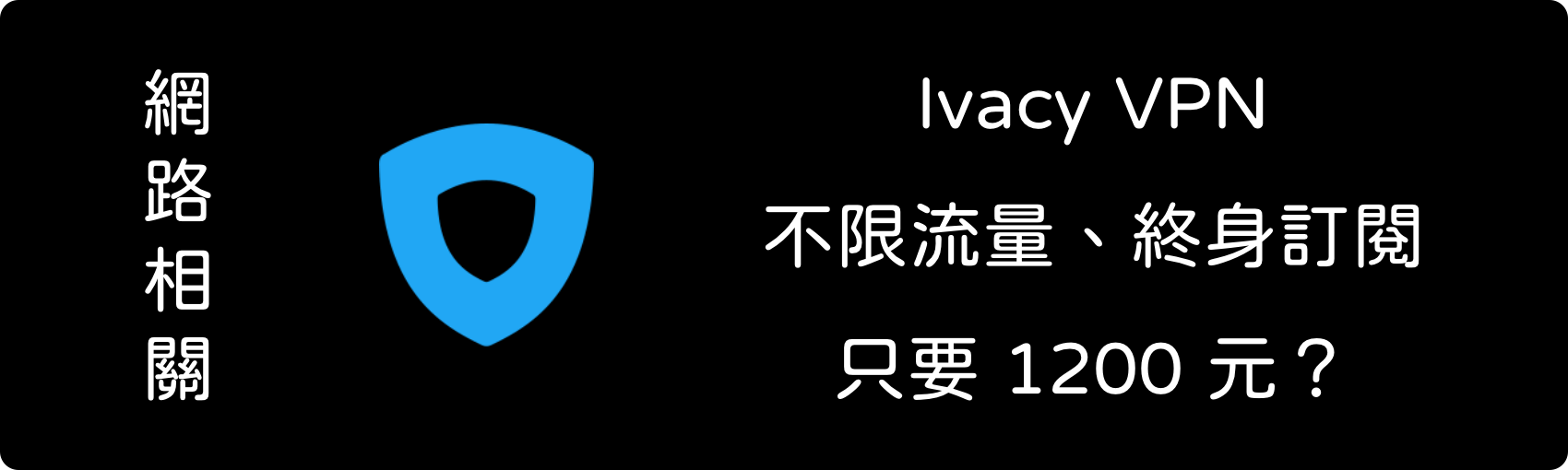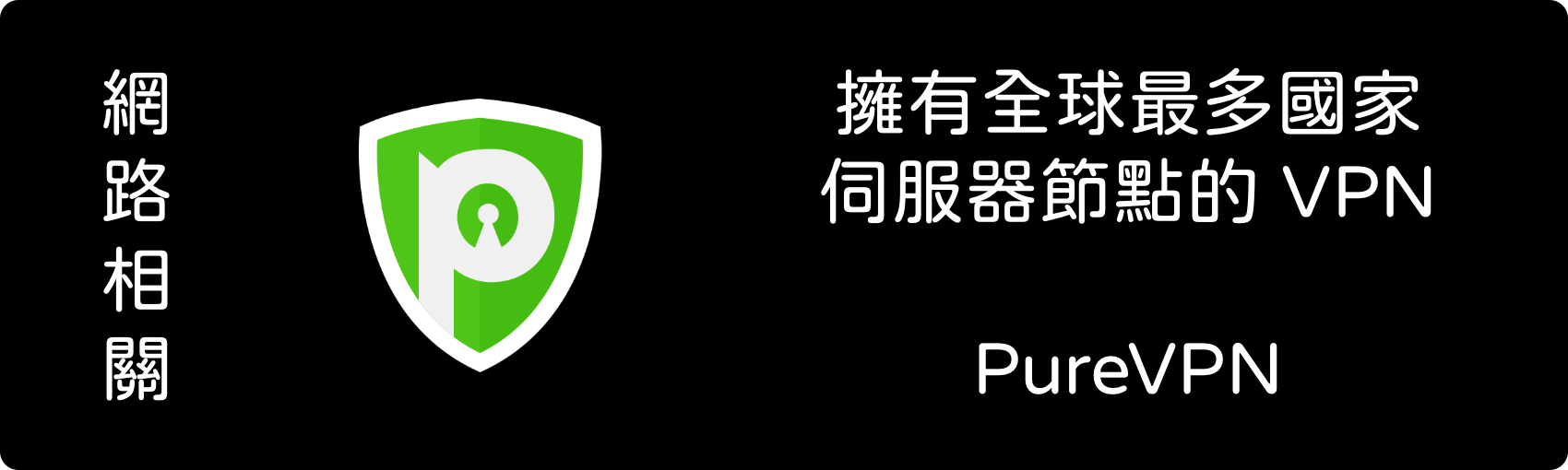
擁有全球最多國家伺服器節點的 VPN - PureVPN
前段時間測試過許多 VPN,有一家廠商讓我印象深刻,那就是在全球擁有 140 個國家節點以上的 PureVPN 幾乎全世界你能念出的國家,都有他們家的伺服器足跡,跨國伺服器的數量是他們家超強的優勢之一! 在官網這頁可以看到他們所有伺服器位置與數量: https://www.purevpn.com/servers 數量非常的驚人,你認識的國家有幾個? 🥺 👆 PureVPN 覆蓋的國家與地點應該是我見過最多的 雖然某些小國家伺服器數量只有 1 台,但就是勝在國家數量上~ 比較可惜的是,這家提供協議就是常見的 IPSec、IKEv2 跟 OpenVPN 並沒有支援到 WireGuard 這種比較新的協議 雖然沒有支援 WireGuard,但是整體的速度意外的沒有太差 例如比隔壁 NordVPN 台灣節點好很多,快要能吃滿 300M/100M 的中華頻寬 不過在日本和美國伺服器就沒這麼高速了~ 👇 👆 日本這個速度只能說是堪用而已,拿來看 4K Netflix 串流影音會需要幾秒緩衝 👆 美國速度還 OK,Disney+ 可以解鎖 總體來說,台灣伺服器表現亮眼,日本、美國的速度不快,但是也夠日常使用 重點還是在 PureVPN 家遍佈全球的伺服器節點,這個對於經常跨國購買便宜商品、服務 或者跨國領取 LINE 免費貼圖來說是相當不錯的 👆 只是 App 內冰山一角的伺服器節點,真的驚人的數量 另外 PureVPN 目前有五年特價方案,他們的價格在眾多 VPN 廠商裡面算是便宜的 在 CP 值方面算是蠻好的選擇,五年換算下來每月大約只要 1.32 美金而已 購買快速通道: https://bit.ly/3h9XV1B 同樣他們也有提供一個月無條件退款的服務,如果購買後使用的不開心 請不要忘記你的權益~ 🖖 本文章中含有推薦連結(referral link) 當你透過連結註冊購買後,我會收到一點回饋點數或金錢 ...